17、工程配置
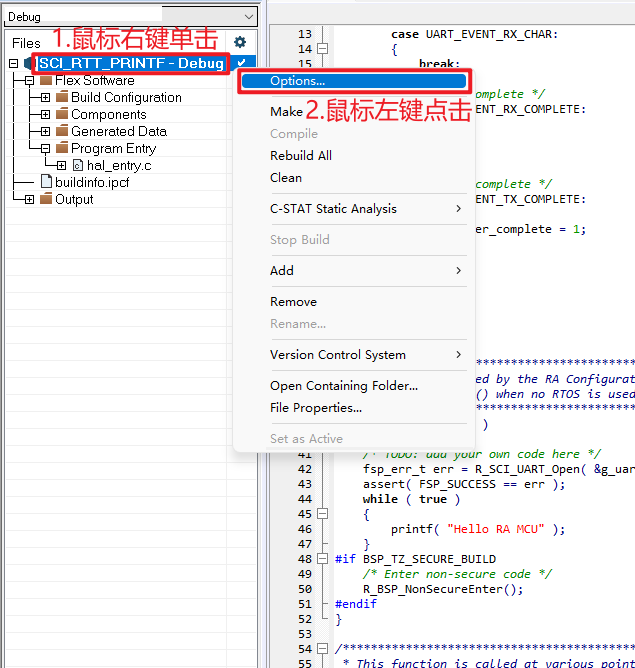
18、彈出如下窗口
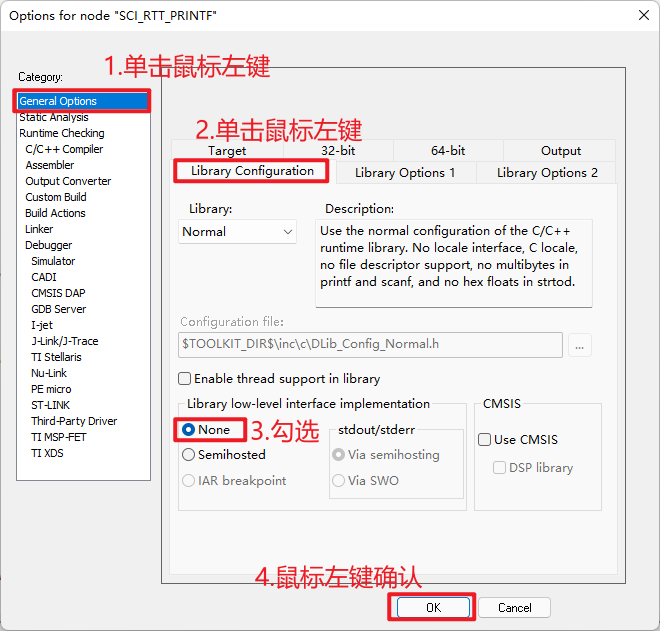
19、接上串口工具,打印如下
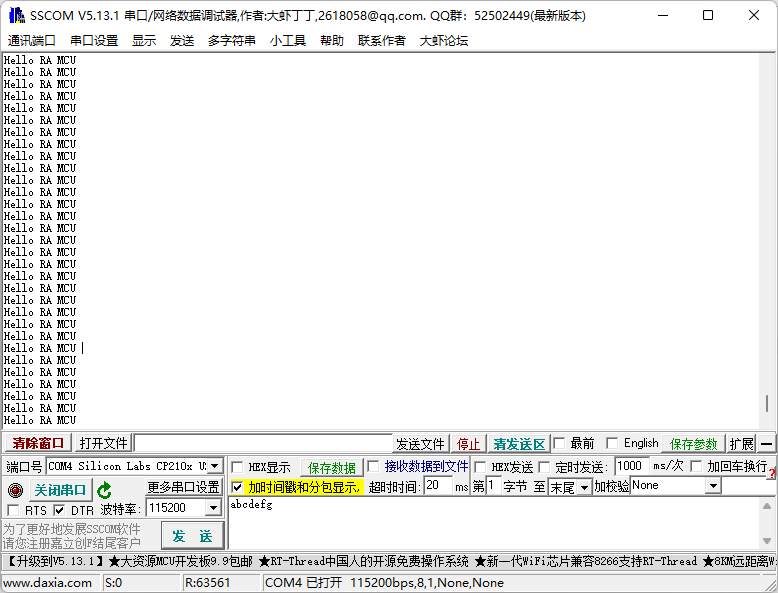
二、搭建RTT打印輸出
RTT打印輸出是基于SWD仿真接口,如果需要看到打印信息,需要保持仿真接口連接目標(biāo)板。
1、找到J-Link安裝目錄,默認(rèn)路徑為C:\Program Files\SEGGER\JLink\Samples\RTT\
把壓縮包文件

解壓。內(nèi)部文件如下圖所示:
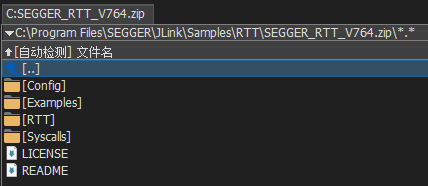
2、把Config文件夾與RTT文件夾下.c和.h文件放在一起,復(fù)制到IAR工程目錄下邊的src文件夾里面去,或者自己新建一個(gè)文件夾放入到src目錄下。

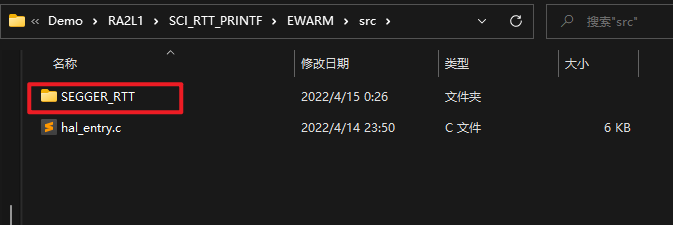
3、打開RASC再重新生成一下工程代碼
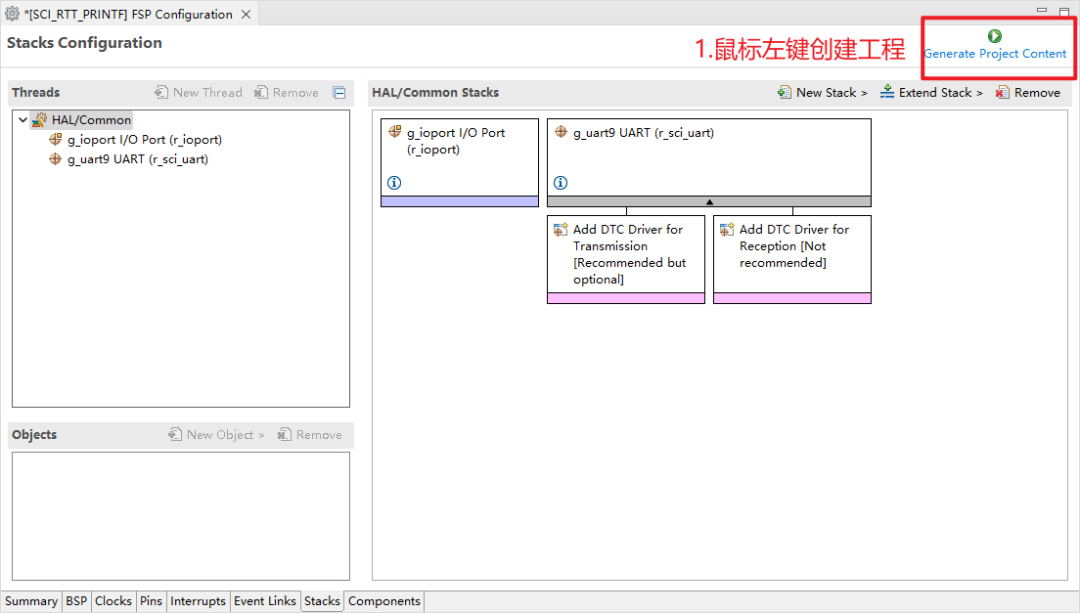
4、這個(gè)RTT相關(guān).c.h自動(dòng)添加到IAR工程里面去了
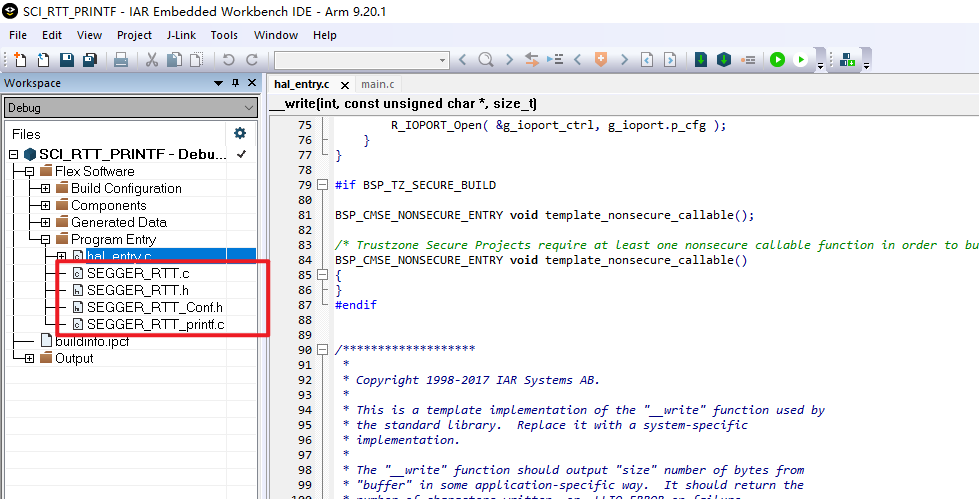
5、添加RTT頭文件
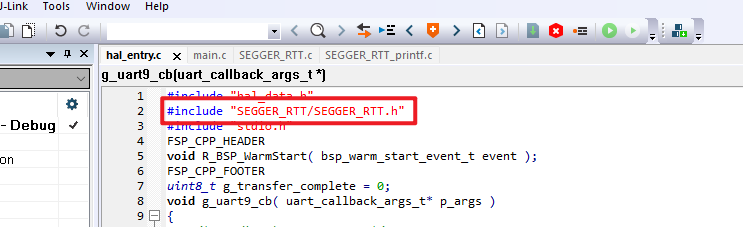
6、添加打印函數(shù)
SEGGER_RTT_WriteString(0, "Hello RA MCU\r\n");
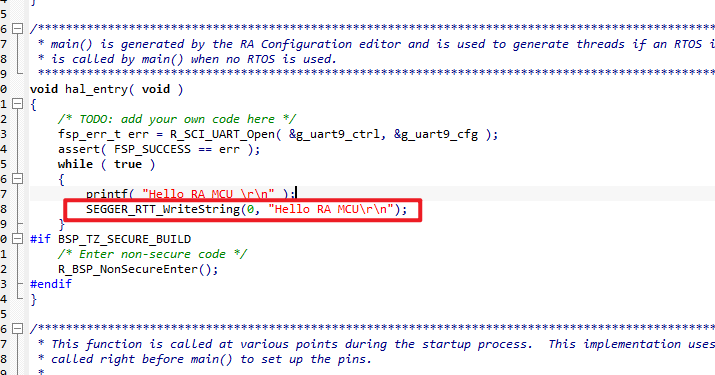
7、打開J-Link RTT Viewer軟件

彈出如下窗口
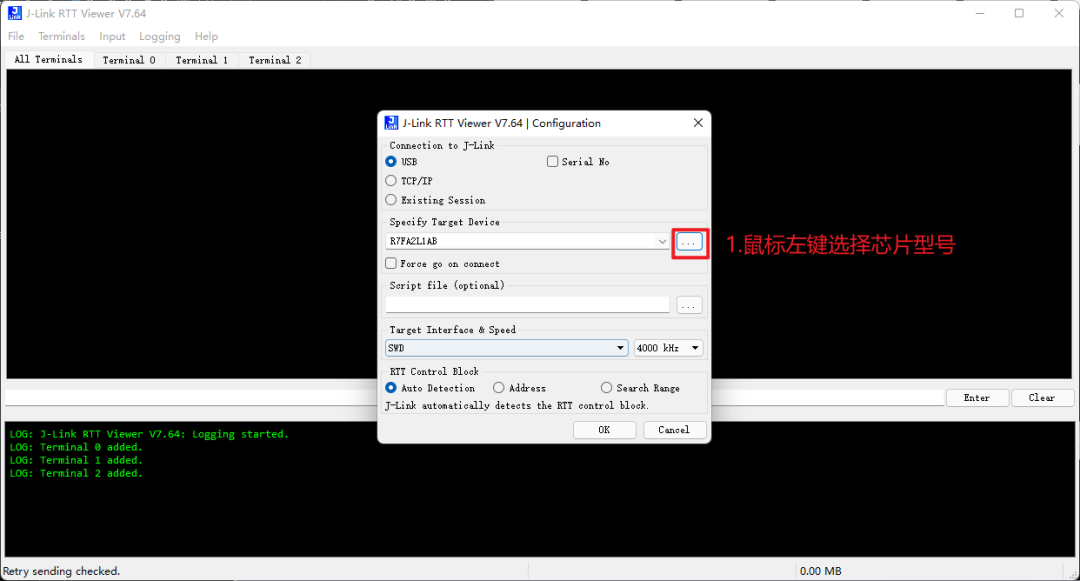
8、彈出如下窗口
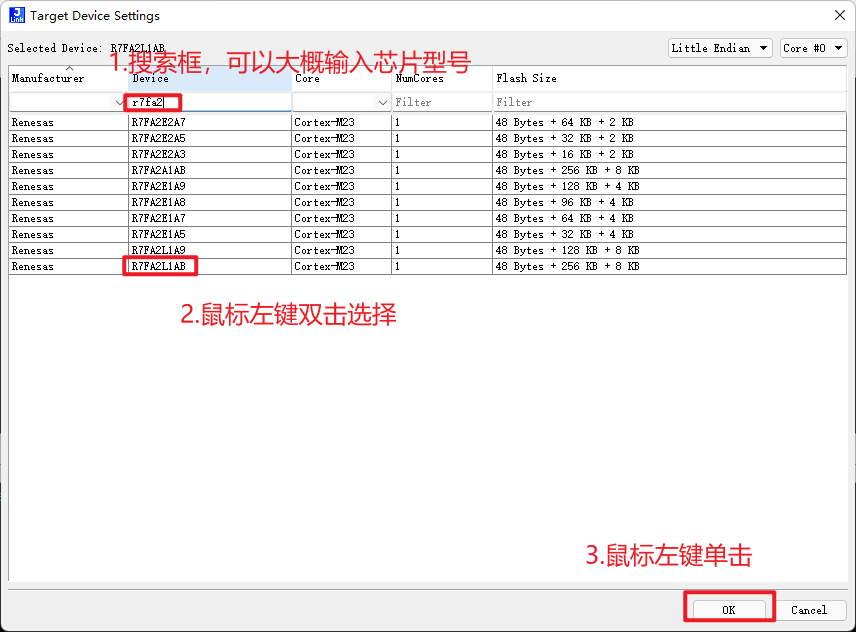
9、確認(rèn)型號(hào)
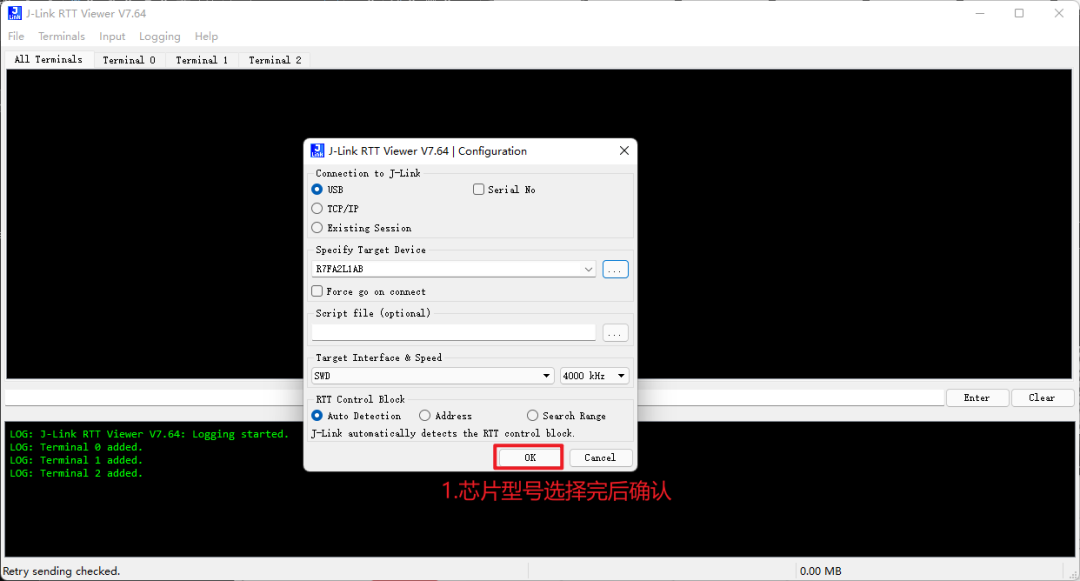
10、彈出如下窗口,已經(jīng)有打印信息了
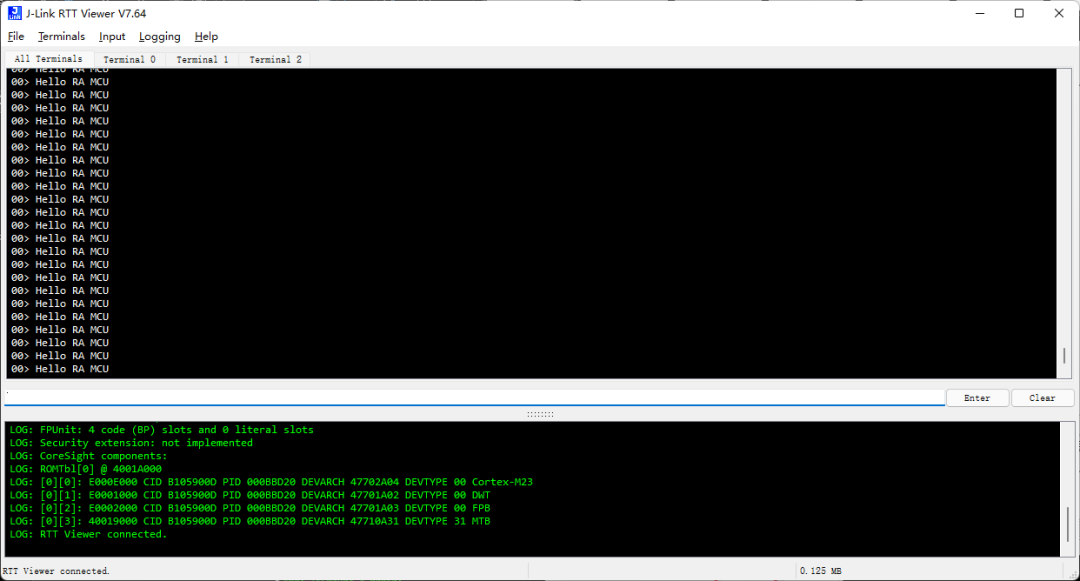
END
-
mcu
+關(guān)注
關(guān)注
146文章
17918瀏覽量
362836 -
IAR
+關(guān)注
關(guān)注
5文章
376瀏覽量
37375 -
RTT
+關(guān)注
關(guān)注
0文章
66瀏覽量
17589
發(fā)布評(píng)論請(qǐng)先 登錄
【RA-Eco-RA2E1-48PIN-V1.0開發(fā)板試用】使用Jlink RTT完成printf打印功能
【RA-Eco-RA4M2開發(fā)板評(píng)測(cè)】使用Jlink的RTT來實(shí)現(xiàn)串口打印功能
【RA4L1-SENSOR】+ RA4L1-SENSOR開發(fā)版之使用Jlink的RTT打印功能代替串口
如何在IAR中使用J-Link RTT打印數(shù)據(jù)?
J-Link RTT Viewer不能自動(dòng)打印輸出怎么解決
RA6M4使用segger_rtt作為console接口的步驟
華大移植SEGGER_RTT 打印






 基于IAR搭建RA MCU串口與RTT Viewer打印(下)
基于IAR搭建RA MCU串口與RTT Viewer打印(下)













評(píng)論